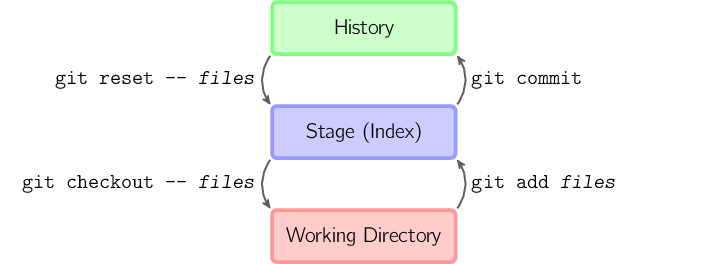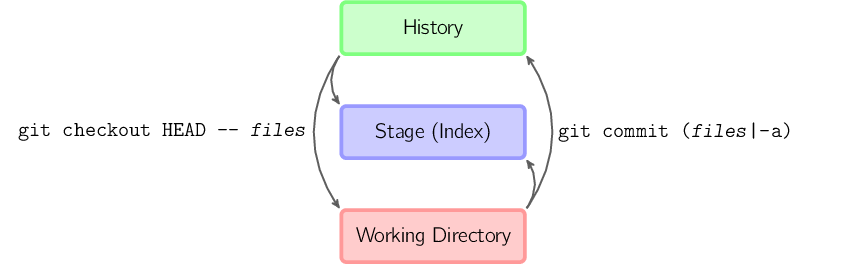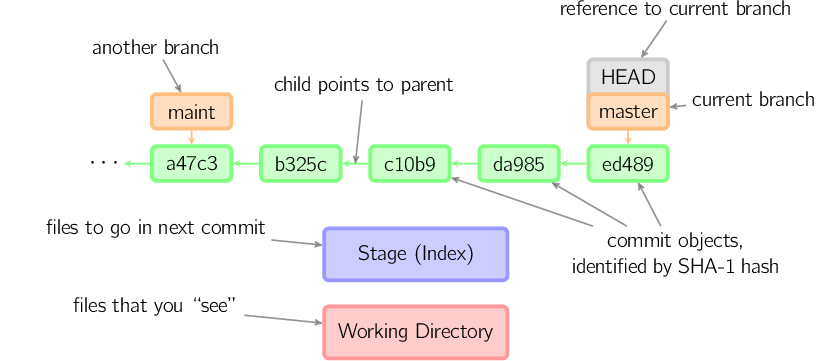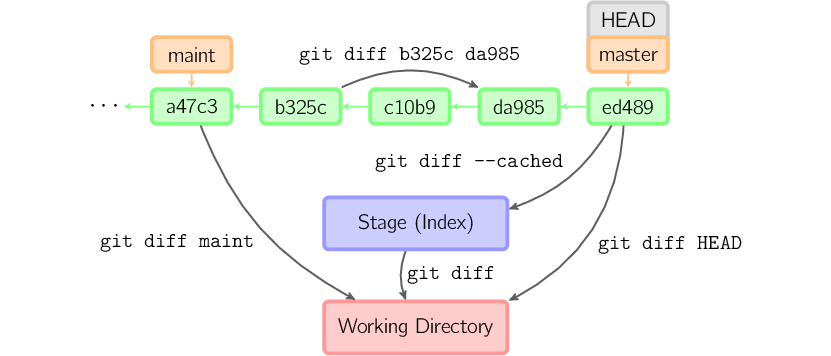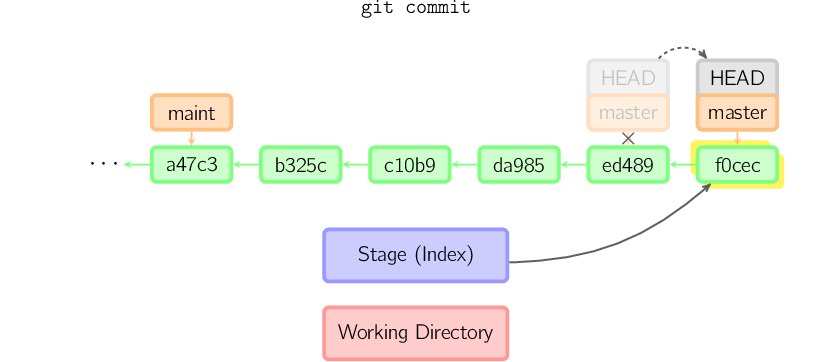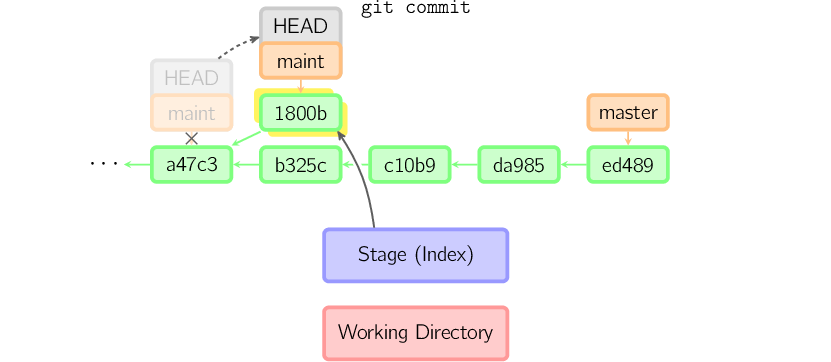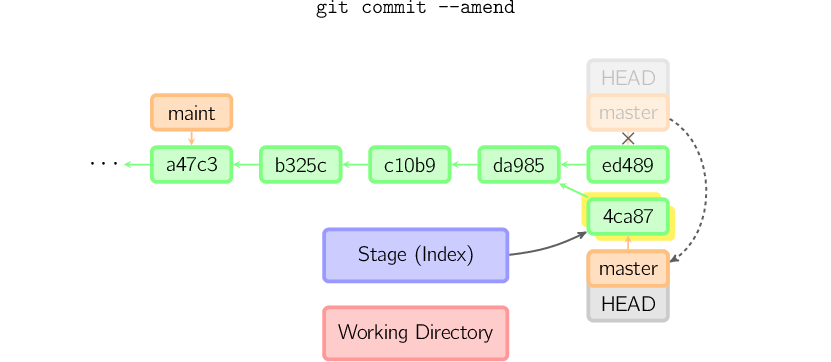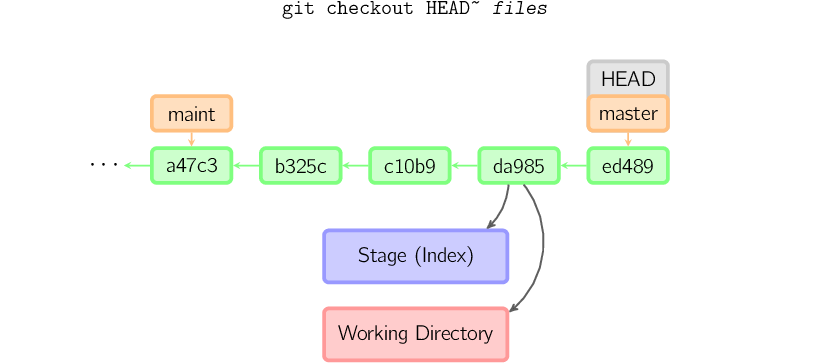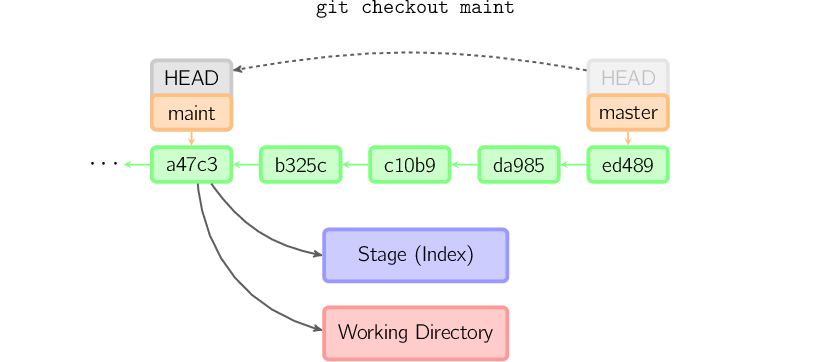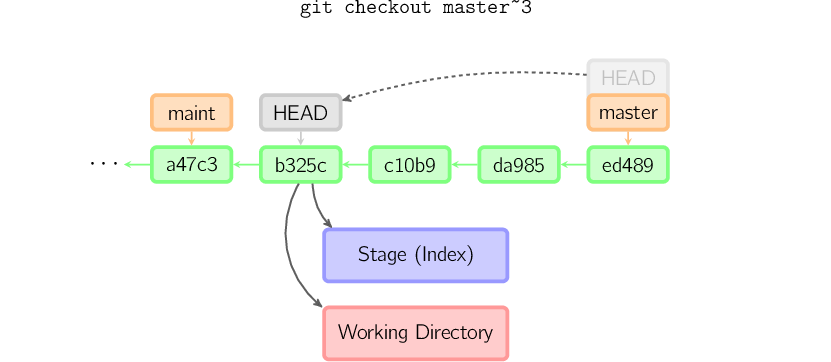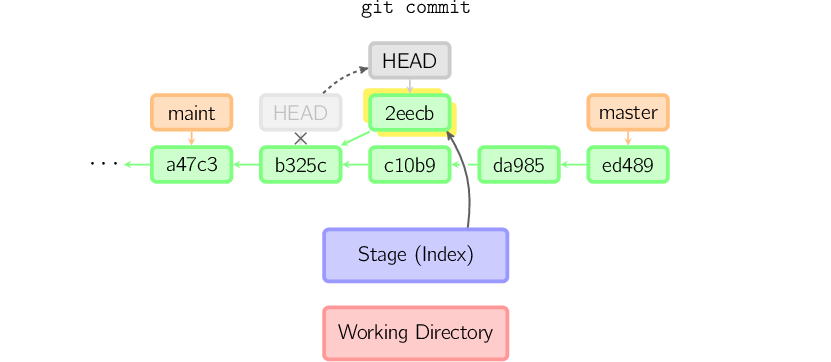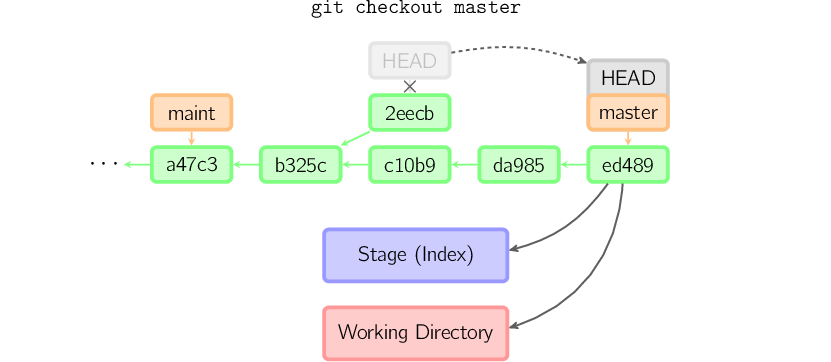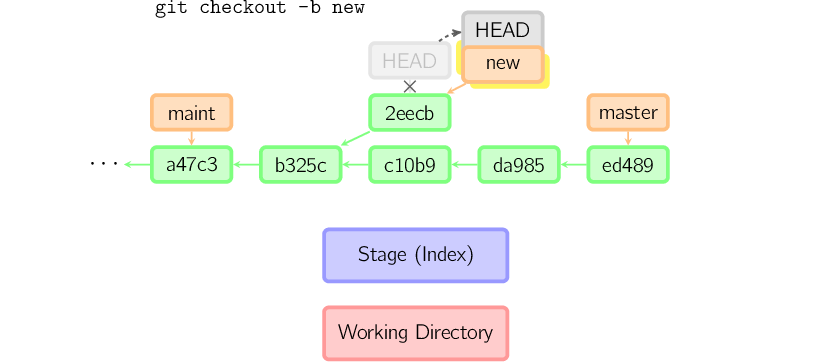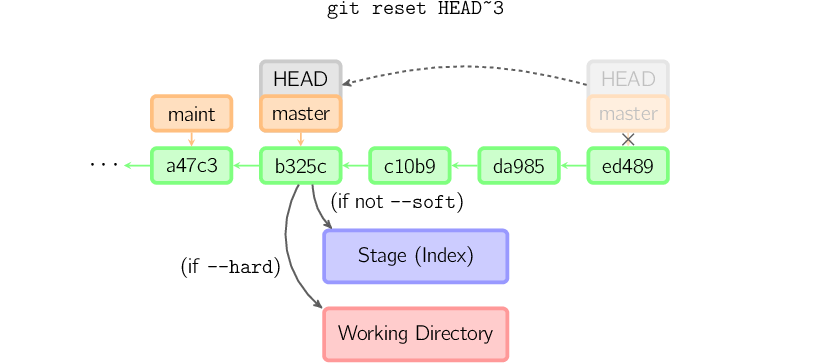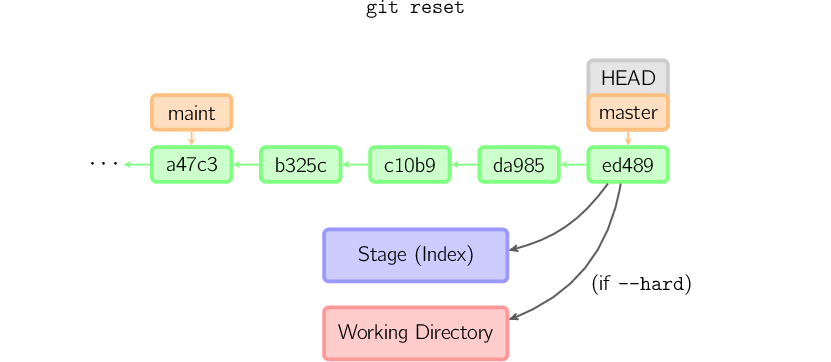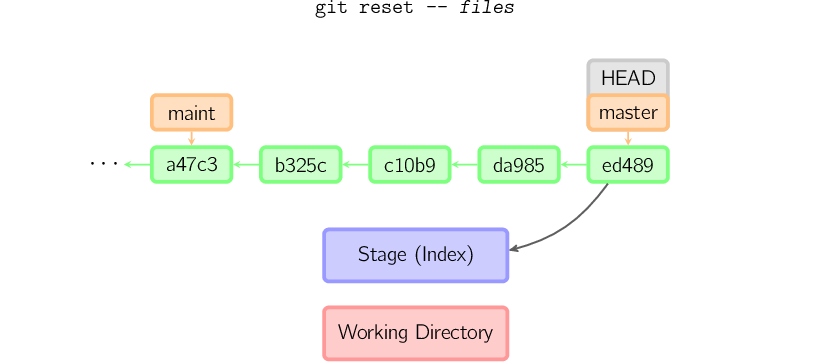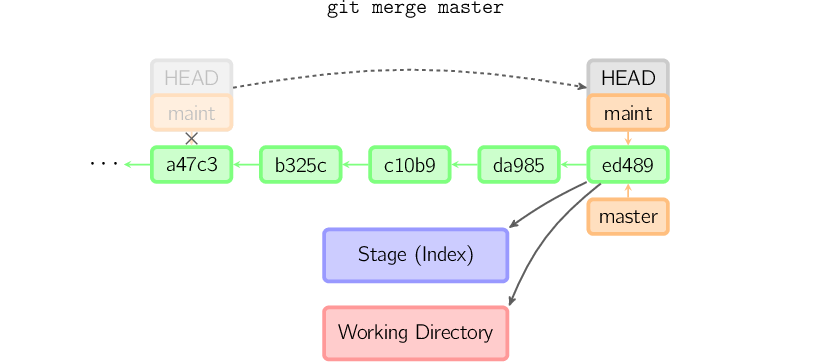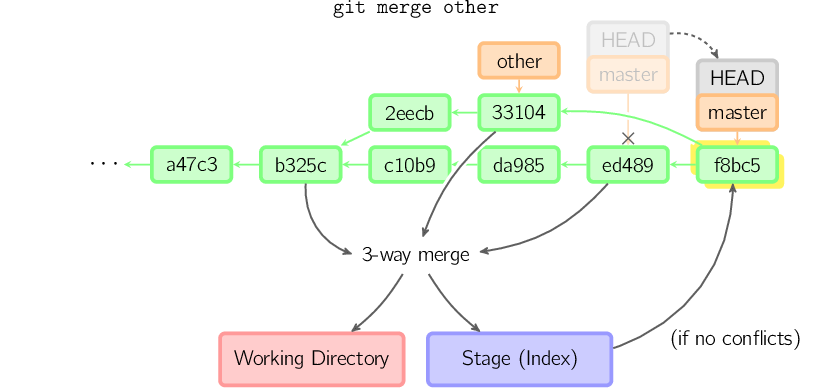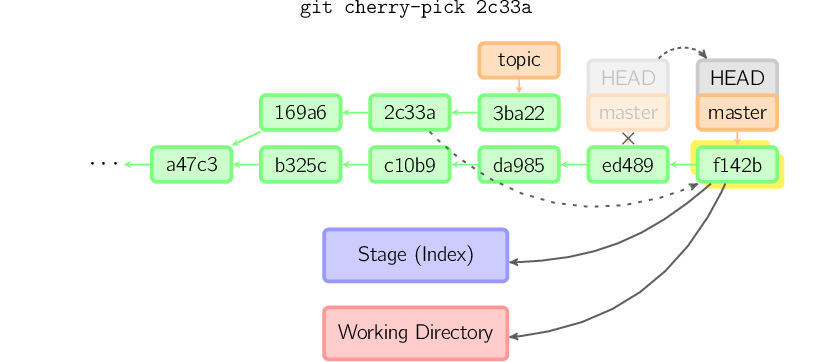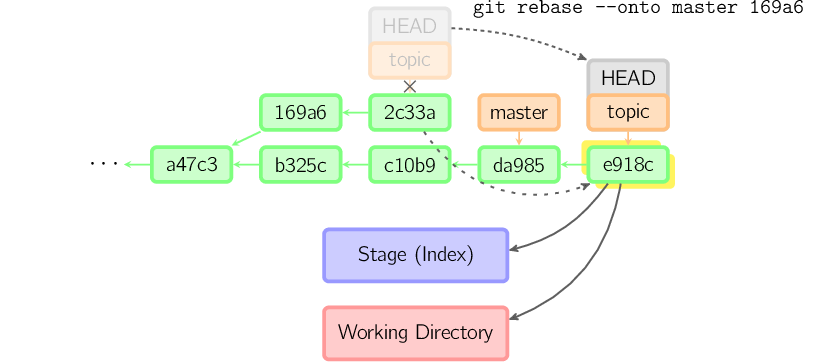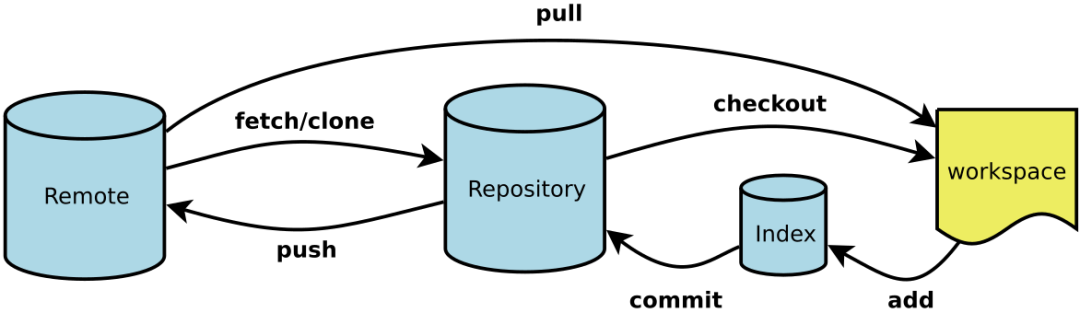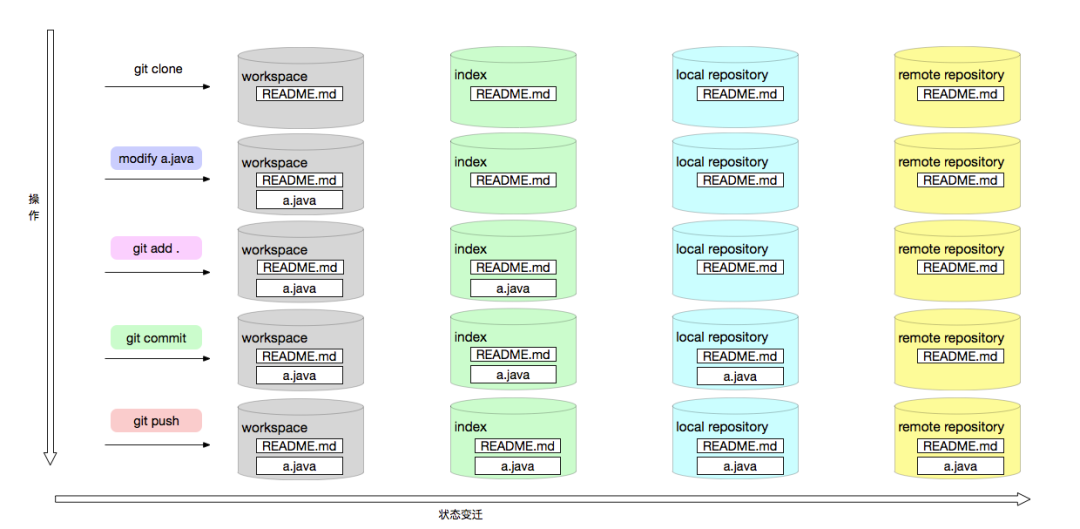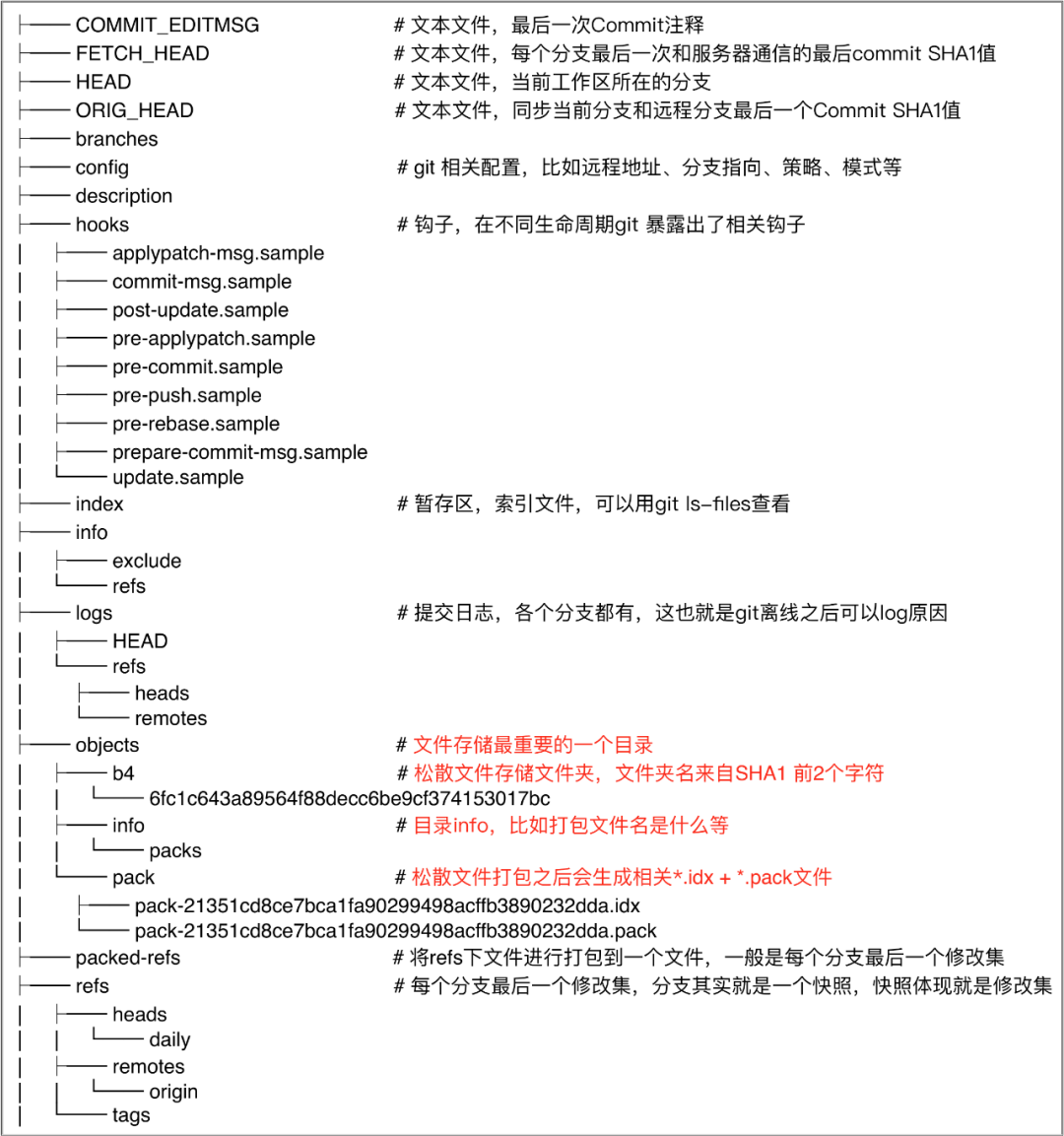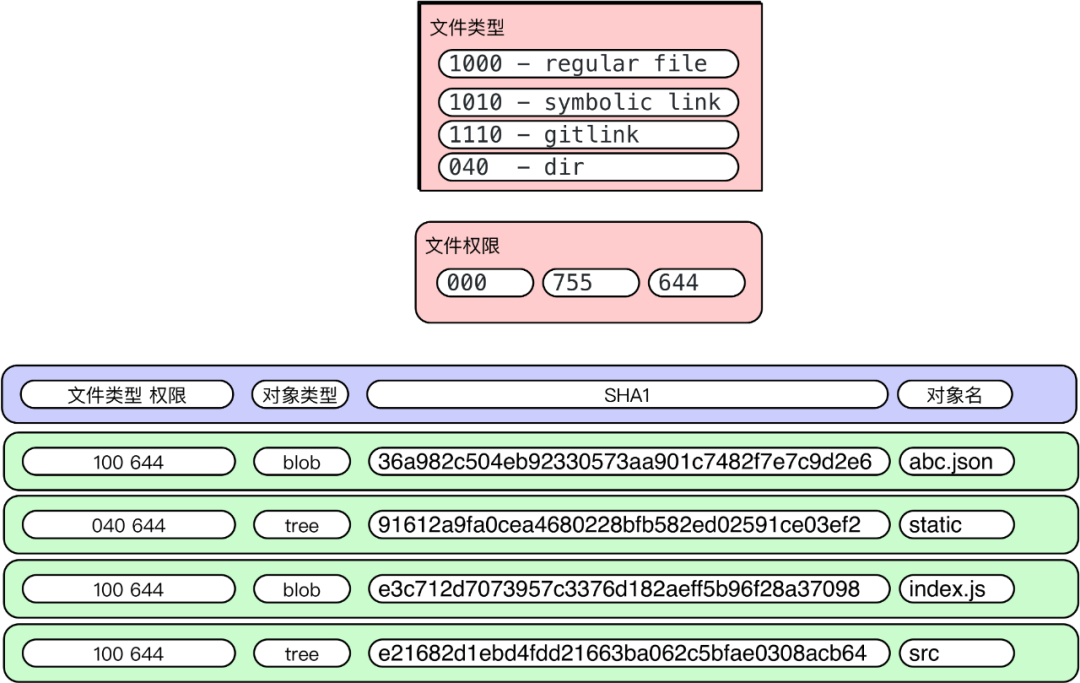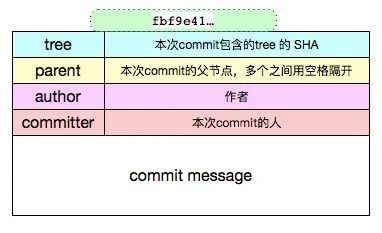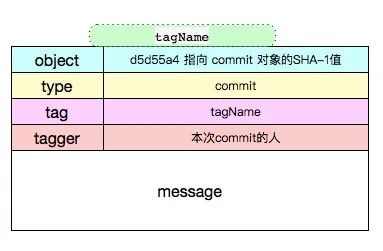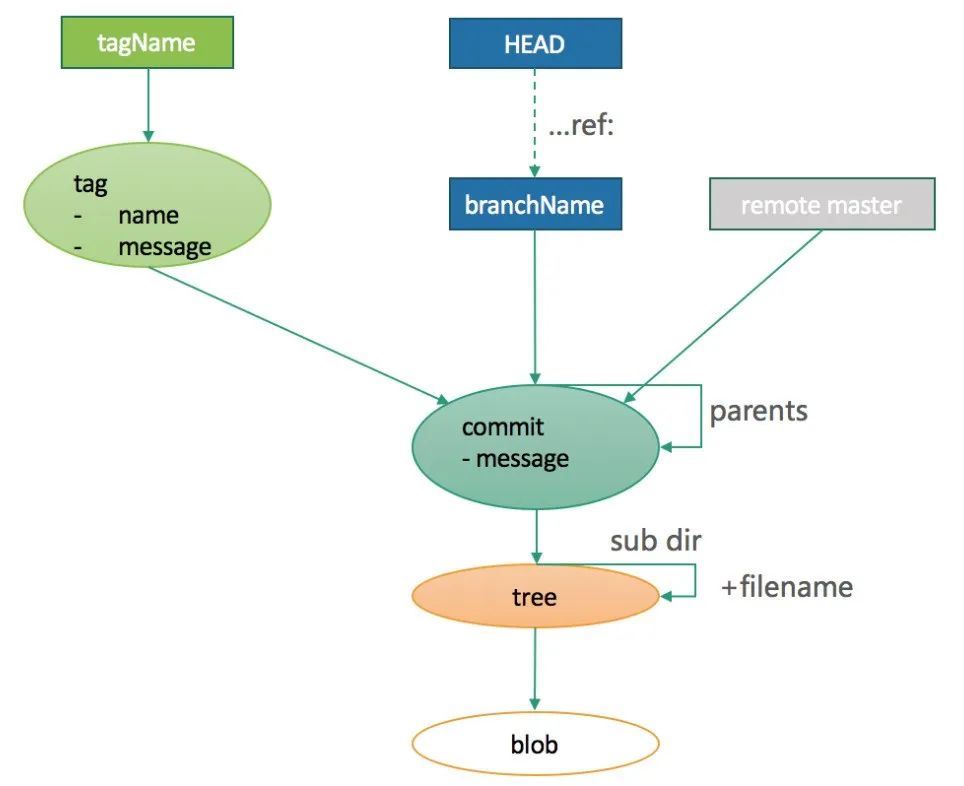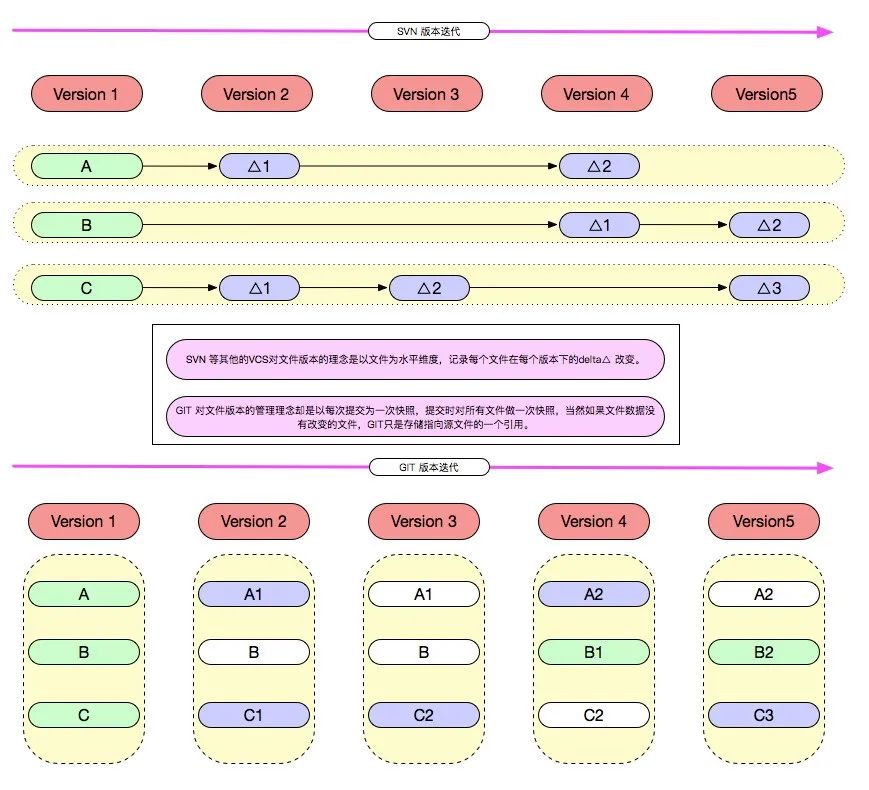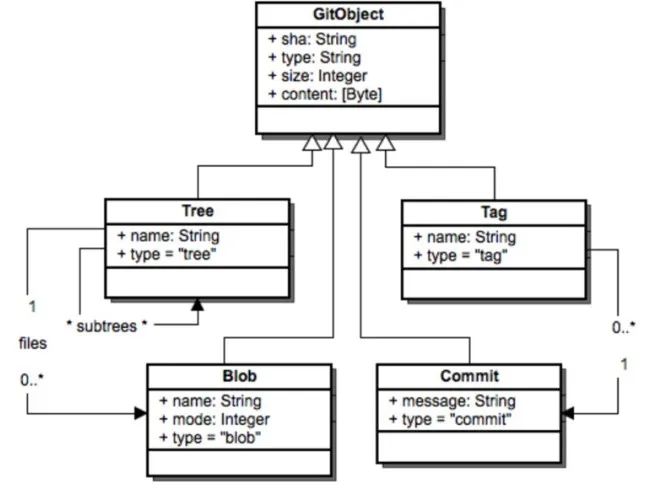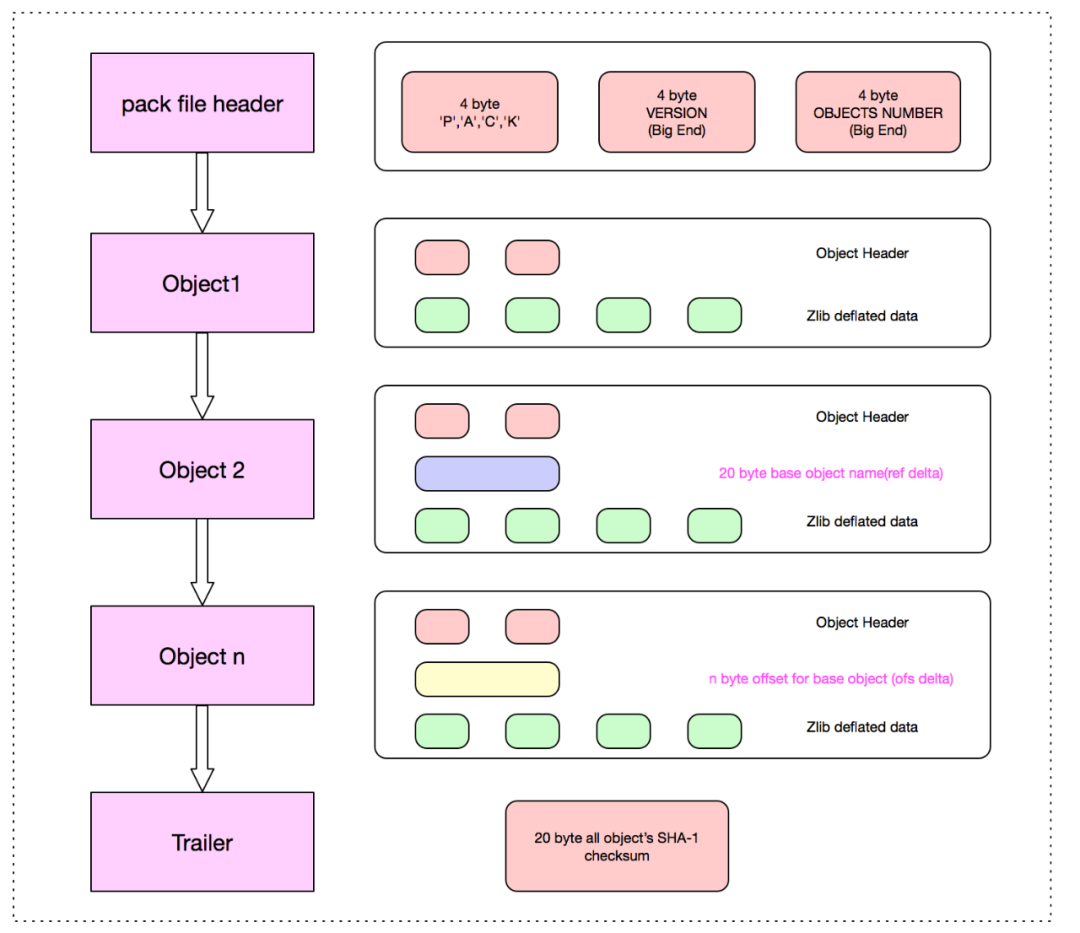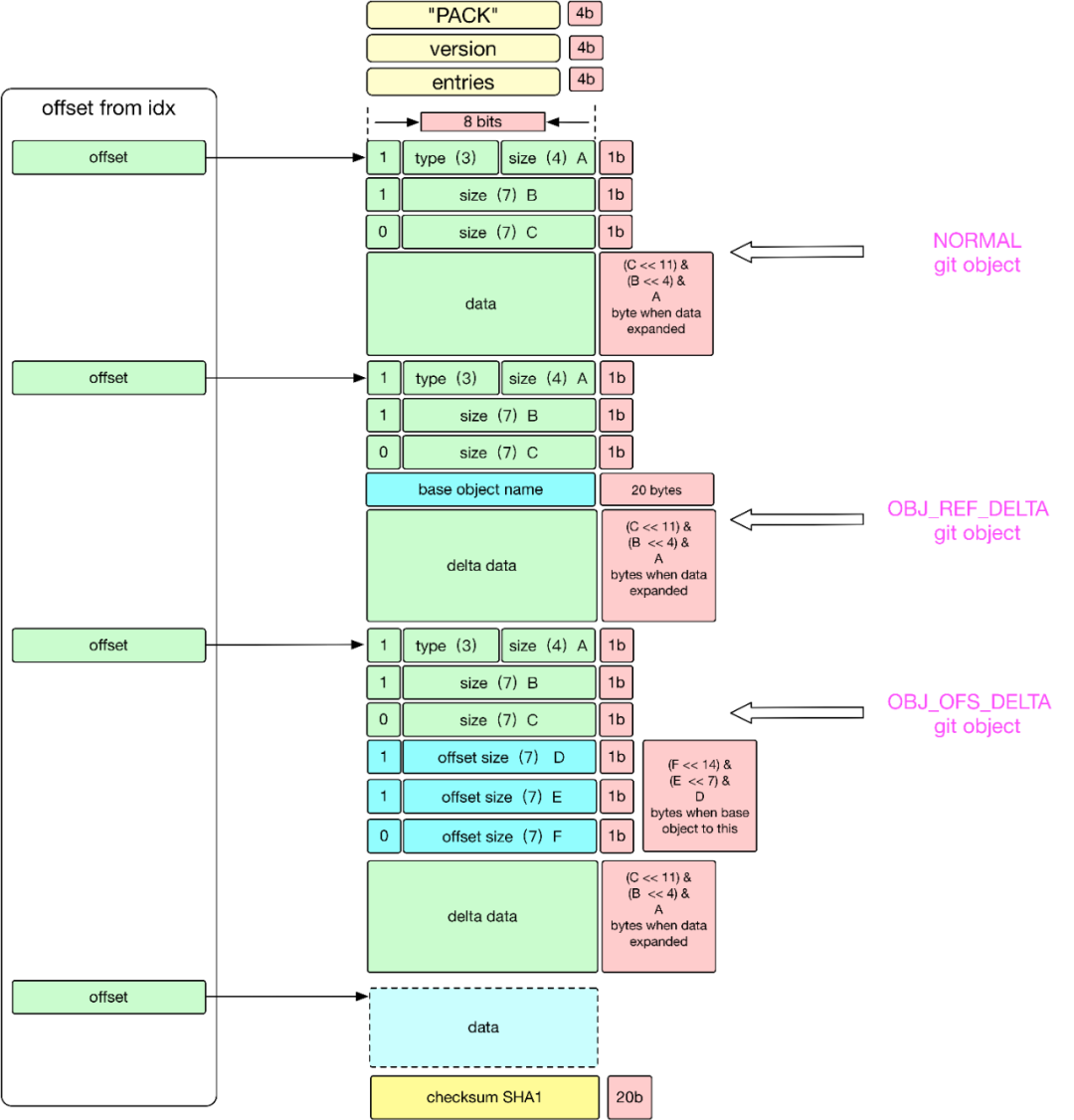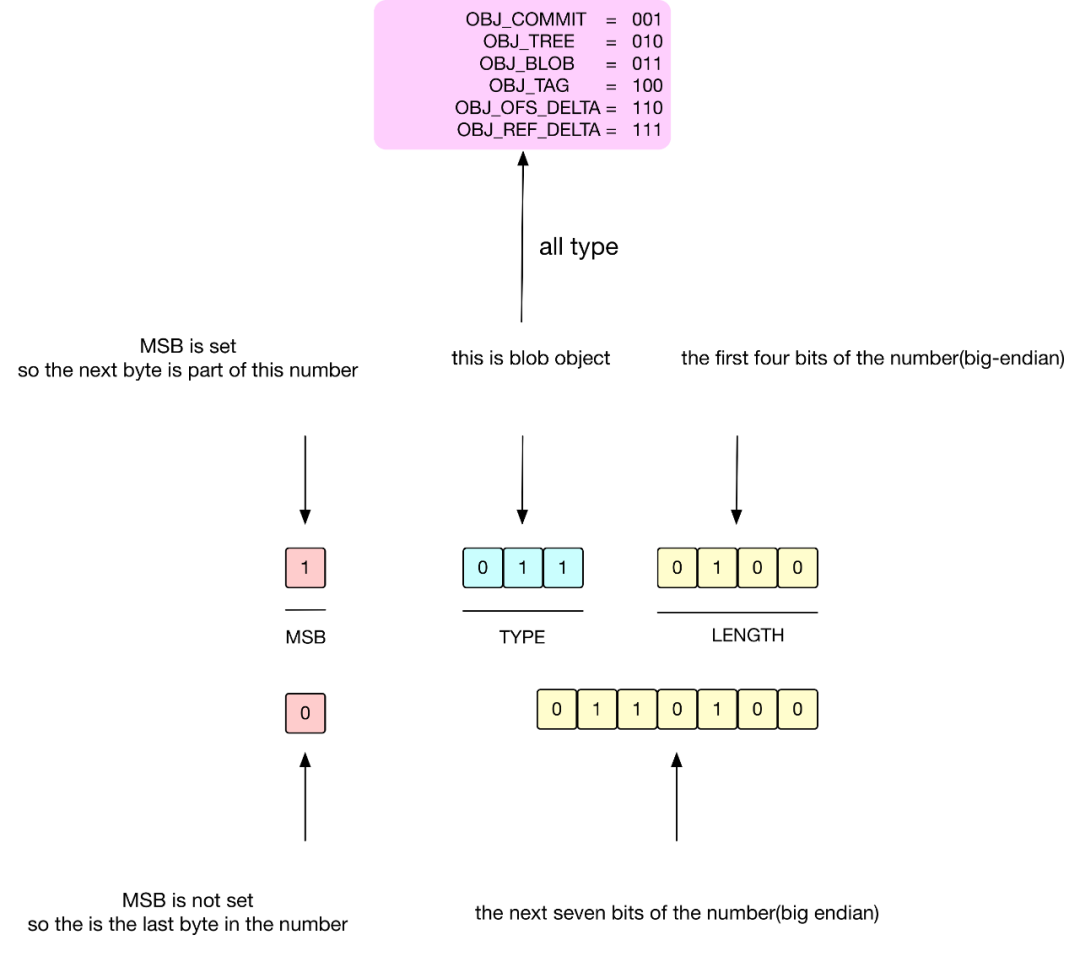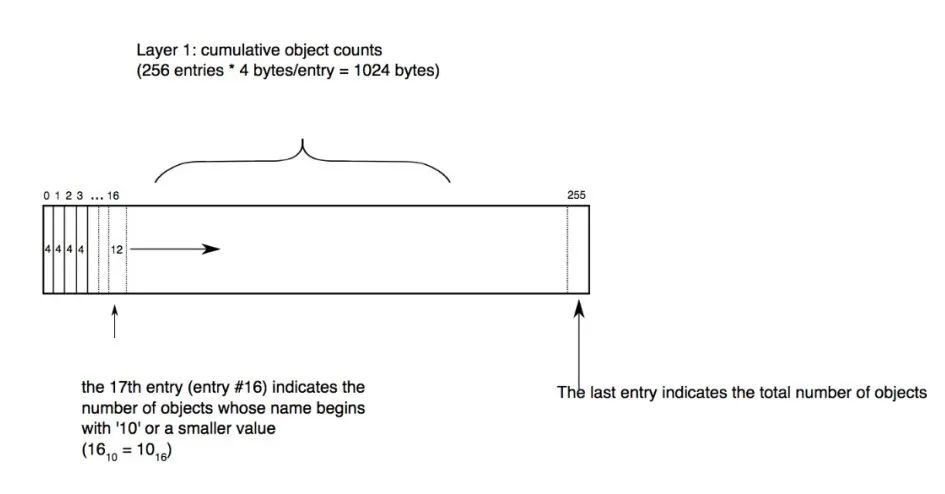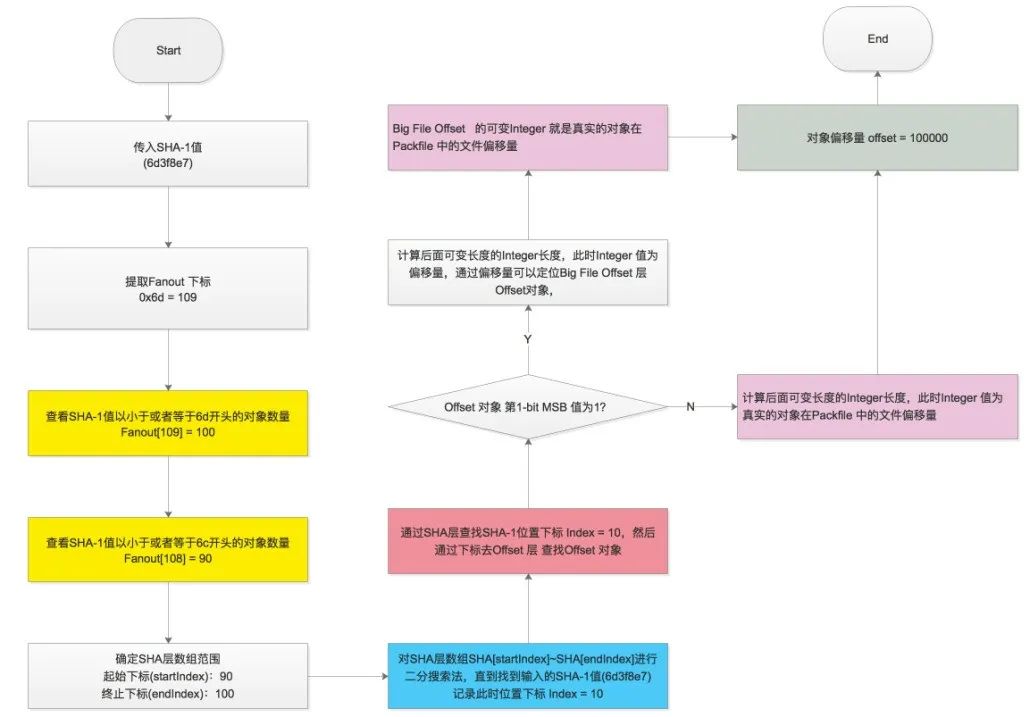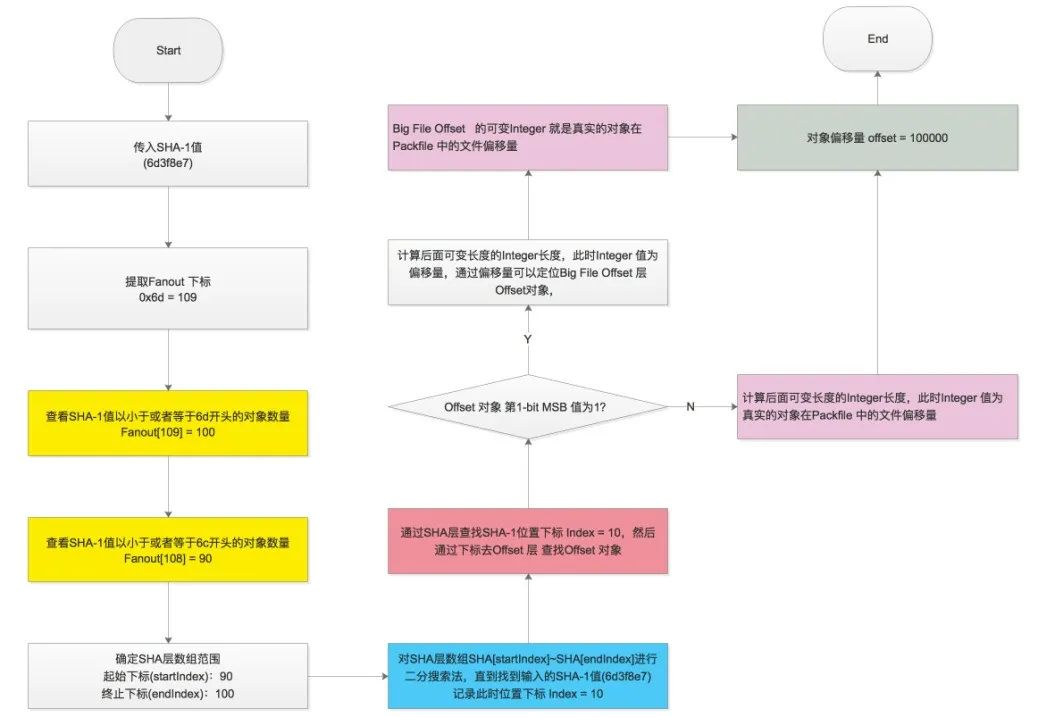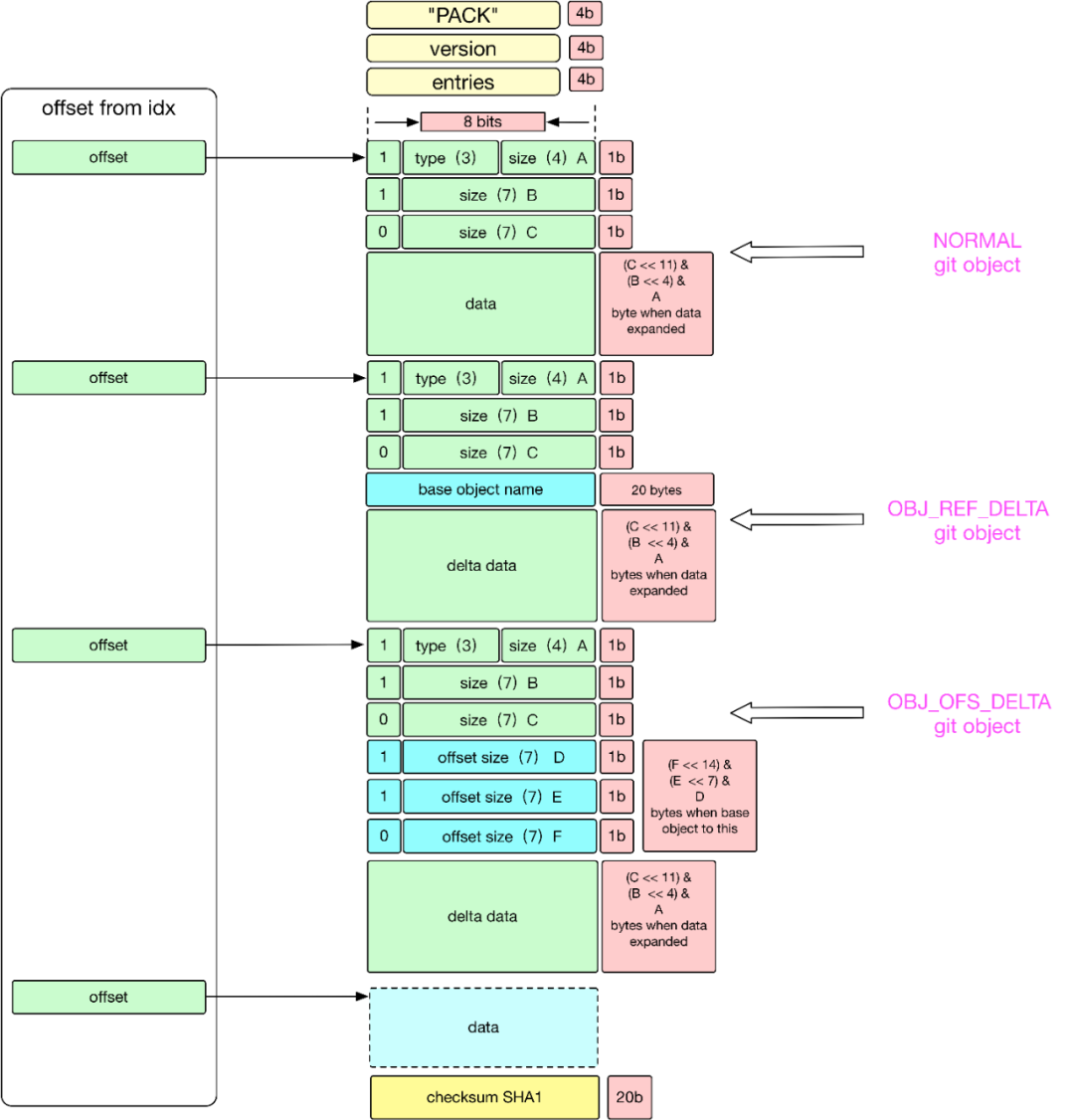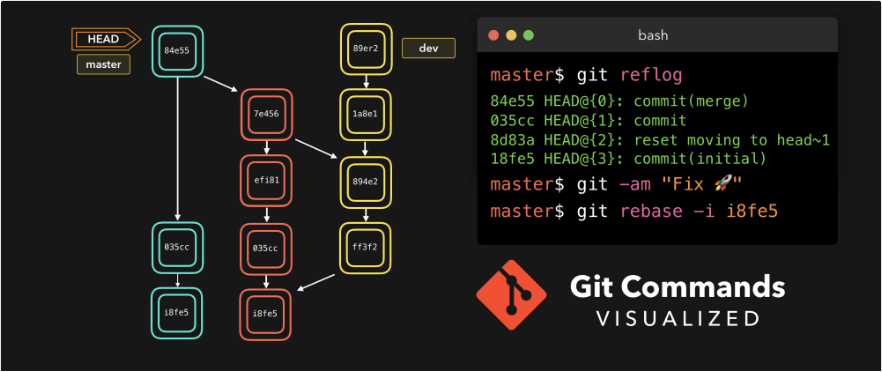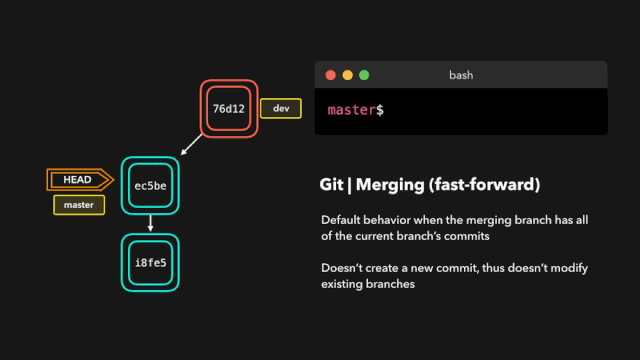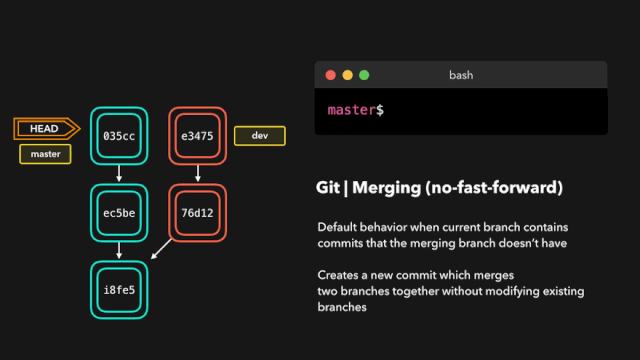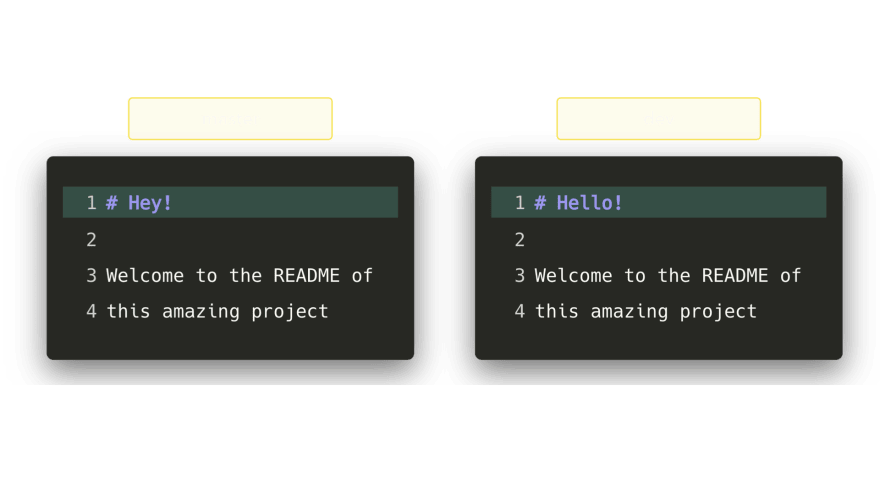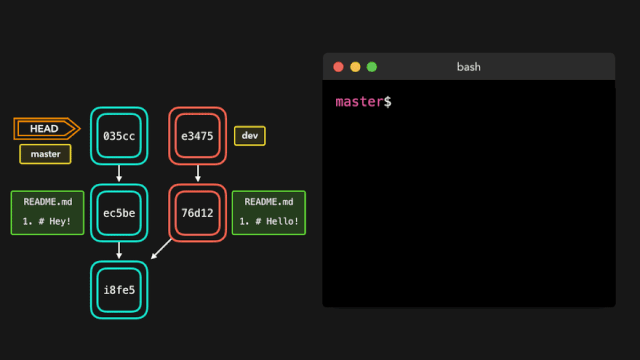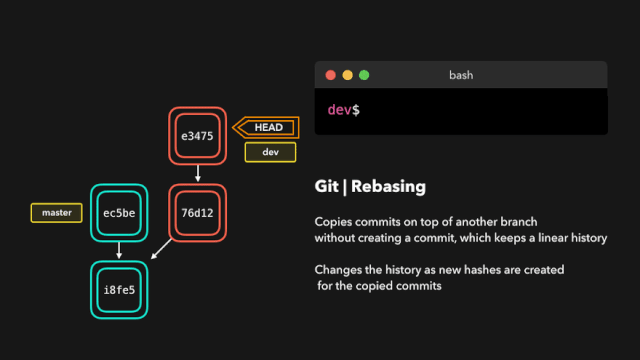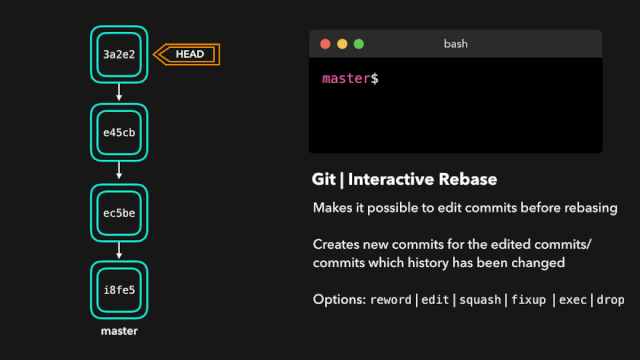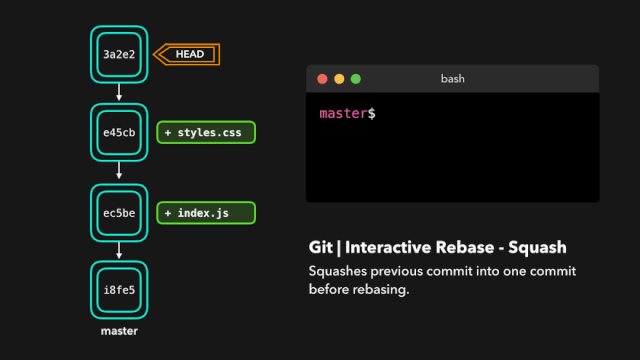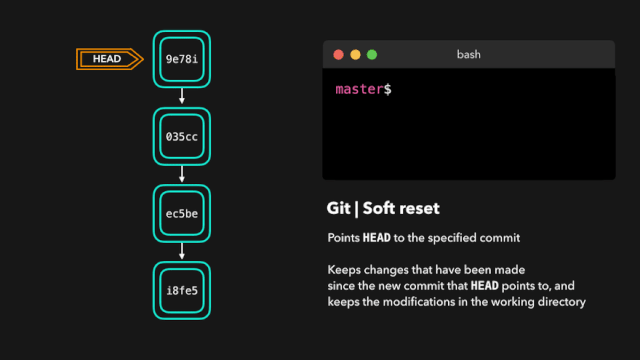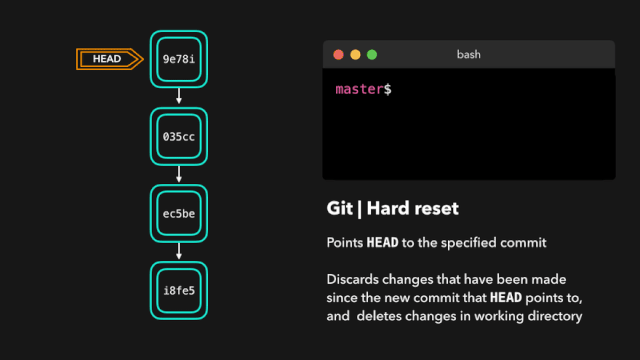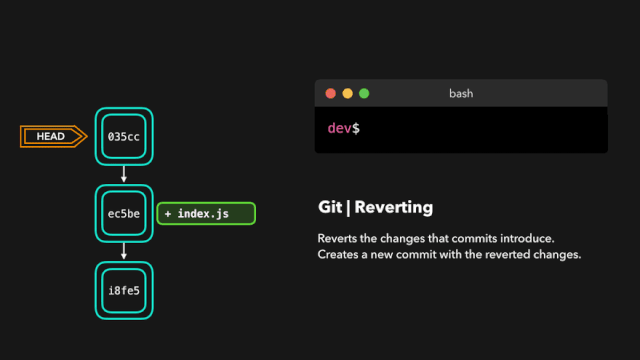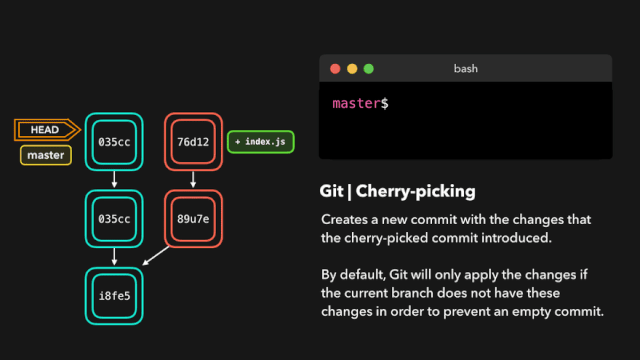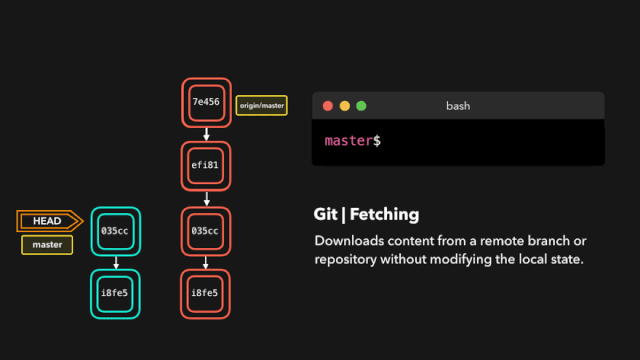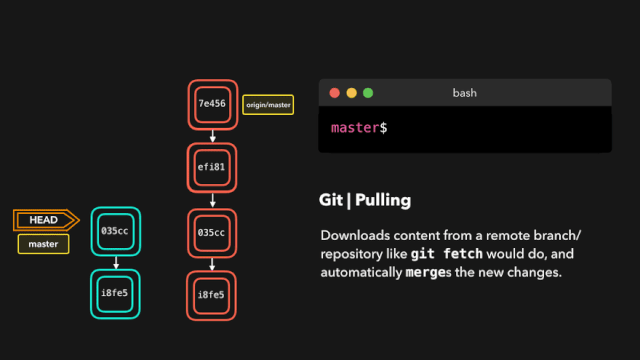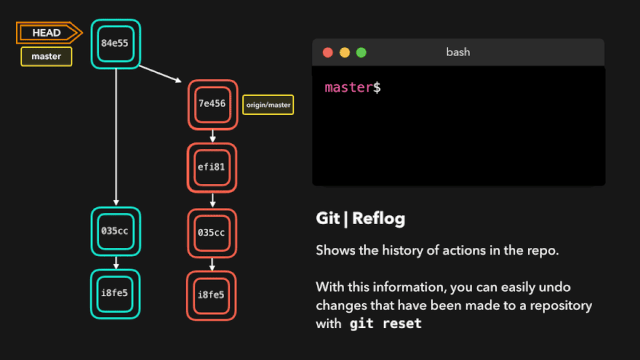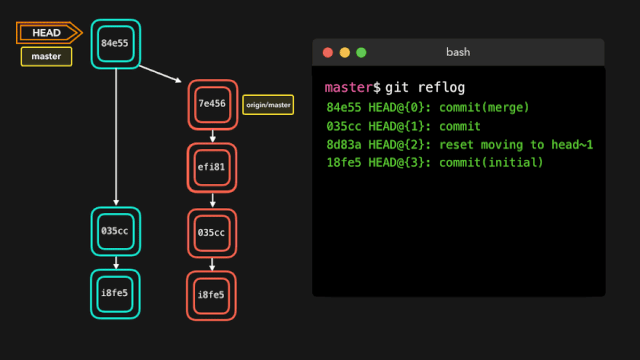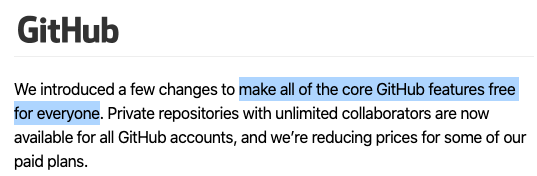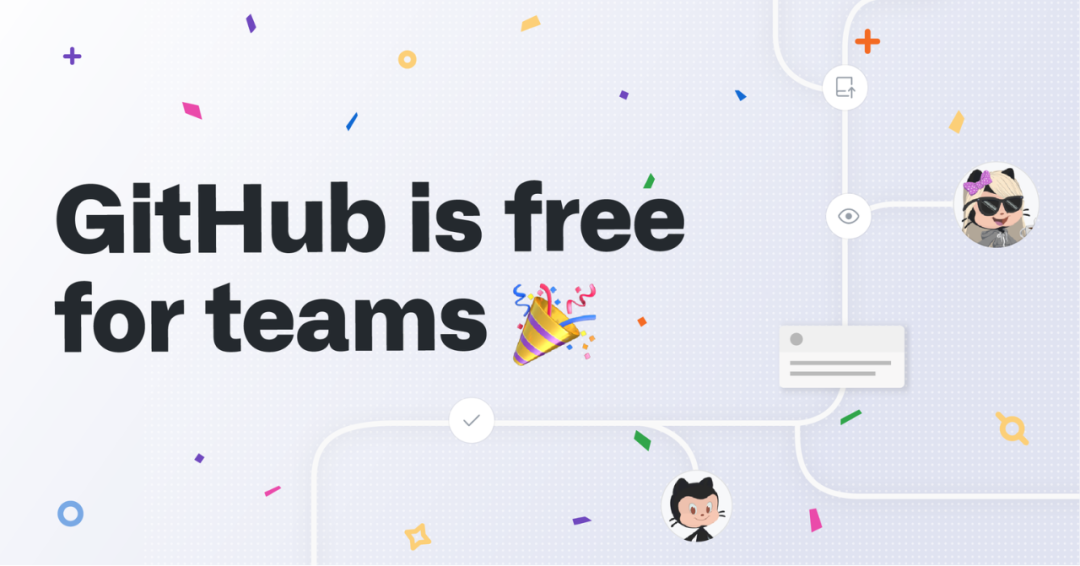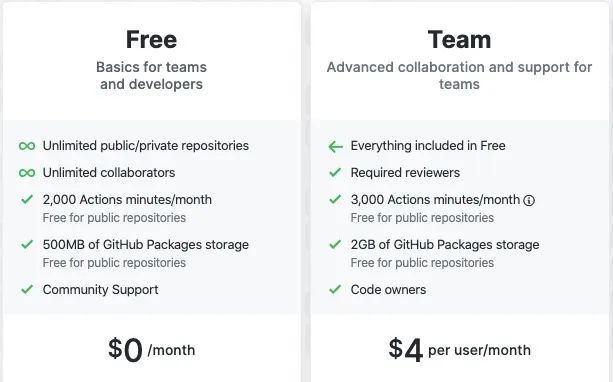常用Git命令清单
一般来说,日常使用只要记住下图6个命令,就可以了。但是熟练使用,恐怕要记住60~100个命令。
名次解释
下面是我整理的常用 Git 命令清单。几个专用名词的译名如下: Workspace:工作区 Index / Stage:暂存区 Repository:仓库区(或本地仓库) Remote:远程仓库
一、新建代码库 # 在当前目录新建一个Git代码库
nbsp;git init
# 新建一个目录,将其初始化为Git代码库
nbsp;git init [project-name]
# 下载一个项目和它的整个代码历史
nbsp;git clone [url]
二、配置 Git的设置文件为.gitconfig,它可以在用户主目录下(全局配置),也可以在项目目录下(项目配置)
# 显示当前的Git配置
nbsp;git config --list
# 编辑Git配置文件
nbsp;git config -e [--global]
# 设置提交代码时的用户信息
nbsp;git config [--global] user.name "[name]"
nbsp;git config [--global] user.email "[email address]"
# 颜色设置
git config --global color.ui true # git status等命令自动着色
git config --global color.status auto
git config --global color.diff auto
git config --global color.branch auto
git config --global color.interactive auto
git config --global --unset http.proxy # remove proxy configuration on git
三、增加/删除文件 # 添加指定文件到暂存区
nbsp;git add [file1] [file2] ...
# 添加指定目录到暂存区,包括子目录
nbsp;git add [dir]
# 添加当前目录的所有文件到暂存区
nbsp;git add .
# 添加每个变化前,都会要求确认
# 对于同一个文件的多处变化,可以实现分次提交
nbsp;git add -p
# 删除工作区文件,并且将这次删除放入暂存区
nbsp;git rm [file1] [file2] ...
# 停止追踪指定文件,但该文件会保留在工作区
nbsp;git rm --cached [file]
# 改名文件,并且将这个改名放入暂存区
nbsp;git mv [file-original] [file-renamed]
四、代码提交 # 提交暂存区到仓库区
nbsp;git commit -m [message]
# 提交暂存区的指定文件到仓库区
nbsp;git commit [file1] [file2] ... -m [message]
# 提交工作区自上次commit之后的变化,直接到仓库区
nbsp;git commit -a
# 提交时显示所有diff信息
nbsp;git commit -v
# 将add和commit合为一步
nbsp;git commit -am 'message'
# 使用一次新的commit,替代上一次提交
# 如果代码没有任何新变化,则用来改写上一次commit的提交信息
nbsp;git commit --amend -m [message]
# 重做上一次commit,并包括指定文件的新变化
nbsp;git commit --amend [file1] [file2] ...
五、分支 # 列出所有本地分支
nbsp;git branch
# 列出所有远程分支
nbsp;git branch -r
# 列出所有本地分支和远程分支
nbsp;git branch -a
# 新建一个分支,但依然停留在当前分支
nbsp;git branch [branch-name]
# 新建一个分支,并切换到该分支
nbsp;git checkout -b [branch]
# 新建一个分支,指向指定commit
nbsp;git branch [branch] [commit]
# 新建一个分支,与指定的远程分支建立追踪关系
nbsp;git branch --track [branch] [remote-branch]
# 切换到指定分支,并更新工作区
nbsp;git checkout [branch-name]
# 切换到上一个分支
nbsp;git checkout -
# 建立追踪关系,在现有分支与指定的远程分支之间
nbsp;git branch --set -upstream [branch] [remote-branch]
# 合并指定分支到当前分支
nbsp;git merge [branch]
# 选择一个commit,合并进当前分支
nbsp;git cherry-pick [commit]
# 删除分支
nbsp;git branch -d [branch-name]
# 删除远程分支
nbsp;git push origin --delete [branch-name]
nbsp;git branch -dr [remote/branch]
# 检出版本v2.0
nbsp;git checkout v2.0
# 从远程分支develop创建新本地分支devel并检出
nbsp;git checkout -b devel origin/develop
# 检出head版本的README文件(可用于修改错误回退)
git checkout -- README
六、标签 # 列出所有tag
nbsp;git tag
# 新建一个tag在当前commit
nbsp;git tag [tag]
# 新建一个tag在指定commit
nbsp;git tag [tag] [commit]
# 删除本地tag
nbsp;git tag -d [tag]
# 删除远程tag
nbsp;git push origin :refs/tags/[tagName]
# 查看tag信息
nbsp;git show [tag]
# 提交指定tag
nbsp;git push [remote] [tag]
# 提交所有tag
nbsp;git push [remote] --tags
# 新建一个分支,指向某个tag
nbsp;git checkout -b [branch] [tag]
七、查看信息 # 显示有变更的文件
nbsp;git status
# 显示当前分支的版本历史
nbsp;git log
# 显示commit历史,以及每次commit发生变更的文件
nbsp;git log --stat
# 搜索提交历史,根据关键词
nbsp;git log -S [keyword]
# 显示某个commit之后的所有变动,每个commit占据一行
nbsp;git log [tag] HEAD --pretty=format:%s
# 显示某个commit之后的所有变动,其"提交说明"必须符合搜索条件
nbsp;git log [tag] HEAD --grep feature
# 显示某个文件的版本历史,包括文件改名
nbsp;git log --follow [file]
nbsp;git whatchanged [file]
# 显示指定文件相关的每一次diff
nbsp;git log -p [file]
# 显示过去5次提交
nbsp;git log -5 --pretty --oneline
# 显示所有提交过的用户,按提交次数排序
nbsp;git shortlog -sn
# 显示指定文件是什么人在什么时间修改过
nbsp;git blame [file]
# 显示暂存区和工作区的差异
nbsp;git diff
# 显示暂存区和上一个commit的差异
nbsp;git diff --cached [file]
# 显示工作区与当前分支最新commit之间的差异
nbsp;git diff HEAD
# 显示两次提交之间的差异
nbsp;git diff [first-branch]...[second-branch]
# 显示今天你写了多少行代码
nbsp;git diff --shortstat "@{0 day ago}"
# 显示某次提交的元数据和内容变化
nbsp;git show [commit]
# 显示某次提交发生变化的文件
nbsp;git show --name-only [commit]
# 显示某次提交时,某个文件的内容
nbsp;git show [commit]:[filename]
# 显示当前分支的最近几次提交
nbsp;git reflog
八、远程同步 # 下载远程仓库的所有变动
nbsp;git fetch [remote]
# 显示所有远程仓库
nbsp;git remote -v
# 显示某个远程仓库的信息
nbsp;git remote show [remote]
# 增加一个新的远程仓库,并命名
nbsp;git remote add [shortname] [url]
# 取回远程仓库的变化,并与本地分支合并
nbsp;git pull [remote] [branch]
# 上传本地指定分支到远程仓库
nbsp;git push [remote] [branch]
# 强行推送当前分支到远程仓库,即使有冲突
nbsp;git push [remote] --force
# 推送所有分支到远程仓库
nbsp;git push [remote] --all
九、撤销 # 恢复暂存区的指定文件到工作区
nbsp;git checkout [file]
# 恢复某个commit的指定文件到暂存区和工作区
nbsp;git checkout [commit] [file]
# 恢复暂存区的所有文件到工作区
nbsp;git checkout .
# 重置暂存区的指定文件,与上一次commit保持一致,但工作区不变
nbsp;git reset [file]
# 重置暂存区与工作区,与上一次commit保持一致
nbsp;git reset --hard
# 重置当前分支的指针为指定commit,同时重置暂存区,但工作区不变
nbsp;git reset [commit]
# 重置当前分支的HEAD为指定commit,同时重置暂存区和工作区,与指定commit一致
nbsp;git reset --hard [commit]
# 重置当前HEAD为指定commit,但保持暂存区和工作区不变
nbsp;git reset --keep [commit]
# 新建一个commit,用来撤销指定commit
# 后者的所有变化都将被前者抵消,并且应用到当前分支
nbsp;git revert [commit]
# 暂时将未提交的变化移除,稍后再移入
nbsp;git stash
nbsp;git stash pop
十、其他 git init # 初始化本地git仓库(创建新仓库)
git config --global user.name "xxx" # 配置用户名
git config --global user.email "xxx@xxx.com" # 配置邮件
git config --global color.ui true # git status等命令自动着色
git config --global color.status auto
git config --global color.diff auto
git config --global color.branch auto
git config --global color.interactive auto
git config --global --unset http.proxy # remove proxy configuration on git
git clone git+ssh://git@192.168.53.168/VT.git # clone远程仓库
git status # 查看当前版本状态(是否修改)
git add xyz # 添加xyz文件至index
git add . # 增加当前子目录下所有更改过的文件至index
git commit -m 'xxx' # 提交
git commit --amend -m 'xxx' # 合并上一次提交(用于反复修改)
git commit -am 'xxx' # 将add和commit合为一步
git rm xxx # 删除index中的文件
git rm -r * # 递归删除
git log # 显示提交日志
git log -1 # 显示1行日志 -n为n行
git log -5
git log --stat # 显示提交日志及相关变动文件
git log -p -m
git show dfb02e6e4f2f7b573337763e5c0013802e392818 # 显示某个提交的详细内容
git show dfb02 # 可只用commitid的前几位
git show HEAD # 显示HEAD提交日志
git show HEAD^ # 显示HEAD的父(上一个版本)的提交日志 ^^为上两个版本 ^5为上5个版本
git tag # 显示已存在的tag
git tag -a v2.0 -m 'xxx' # 增加v2.0的tag
git show v2.0 # 显示v2.0的日志及详细内容
git log v2.0 # 显示v2.0的日志
git diff # 显示所有未添加至index的变更
git diff --cached # 显示所有已添加index但还未commit的变更
git diff HEAD^ # 比较与上一个版本的差异
git diff HEAD -- ./lib # 比较与HEAD版本lib目录的差异
git diff origin/master..master # 比较远程分支master上有本地分支master上没有的
git diff origin/master..master --stat # 只显示差异的文件,不显示具体内容
git remote add origin git+ssh://git@192.168.53.168/VT.git # 增加远程定义(用于push/pull/fetch)
git branch # 显示本地分支
git branch --contains 50089 # 显示包含提交50089的分支
git branch -a # 显示所有分支
git branch -r # 显示所有原创分支
git branch --merged # 显示所有已合并到当前分支的分支
git branch --no-merged # 显示所有未合并到当前分支的分支
git branch -m master master_copy # 本地分支改名
git checkout -b master_copy # 从当前分支创建新分支master_copy并检出
git checkout -b master master_copy # 上面的完整版
git checkout features/performance # 检出已存在的features/performance分支
git checkout --track hotfixes/BJVEP933 # 检出远程分支hotfixes/BJVEP933并创建本地跟踪分支
git checkout v2.0 # 检出版本v2.0
git checkout -b devel origin/develop # 从远程分支develop创建新本地分支devel并检出
git checkout -- README # 检出head版本的README文件(可用于修改错误回退)
git merge origin/master # 合并远程master分支至当前分支
git cherry-pick ff44785404a8e # 合并提交ff44785404a8e的修改
git push origin master # 将当前分支push到远程master分支
git push origin :hotfixes/BJVEP933 # 删除远程仓库的hotfixes/BJVEP933分支
git push --tags # 把所有tag推送到远程仓库
git fetch # 获取所有远程分支(不更新本地分支,另需merge)
git fetch --prune # 获取所有原创分支并清除服务器上已删掉的分支
git pull origin master # 获取远程分支master并merge到当前分支
git mv README README2 # 重命名文件README为README2
git reset --hard HEAD # 将当前版本重置为HEAD(通常用于merge失败回退)
git rebase
git branch -d hotfixes/BJVEP933 # 删除分支hotfixes/BJVEP933(本分支修改已合并到其他分支)
git branch -D hotfixes/BJVEP933 # 强制删除分支hotfixes/BJVEP933
git ls-files # 列出git index包含的文件
git show-branch # 图示当前分支历史
git show-branch --all # 图示所有分支历史
git whatchanged # 显示提交历史对应的文件修改
git revert dfb02e6e4f2f7b573337763e5c0013802e392818 # 撤销提交dfb02e6e4f2f7b573337763e5c0013802e392818
git ls-tree HEAD # 内部命令:显示某个git对象
git rev-parse v2.0 # 内部命令:显示某个ref对于的SHA1 HASH
git reflog # 显示所有提交,包括孤立节点
git show HEAD@{5}
git show master@{yesterday} # 显示master分支昨天的状态
git log --pretty=format:'%h %s' --graph # 图示提交日志
git show HEAD~3
git show -s --pretty=raw 2be7fcb476
git stash # 暂存当前修改,将所有至为HEAD状态
git stash list # 查看所有暂存
git stash show -p stash@{0} # 参考第一次暂存
git stash apply stash@{0} # 应用第一次暂存
git grep "delete from" # 文件中搜索文本“delete from”
git grep -e '#define' --and -e SORT_DIRENT
git gc
git fsck
# 生成一个可供发布的压缩包
nbsp;git archive
参考文章
一些命令-github Home-geeeeeeeeek/git-recipes Wiki-GitHub
前端开发